LR技巧,十五個高手都用的關鍵秘技
七、放射狀濾鏡的運用
放射狀濾鏡是 Adobe Photoshop Lightroom 5 開始才有的新功能,有了它之后,對于某些需要調整一定范圍的影像來說將更具彈性了,尤其用戶還可以根據范圍調整放射狀濾鏡的形狀、大小及方向,看你是要拖曳出正圓或橢圓形皆能隨心所欲,讓你能輕易編修出符合心中所預期的影像。值得注意的是,開啟放射狀濾鏡后,在「遮色片」面板最下方有個「反轉遮色片」,若打勾代表調整放射狀濾鏡以內的范圍,反之則表示調整放射狀濾鏡以外的范圍。范例一:放射狀濾鏡實作范例——讓冬陽更具暖意此張照片攝于日本東京,逆光下的櫻花看起來賞心悅目,但畫面整體看起來略為偏冷,于是決定使用放射狀濾鏡來加強右上角光線的色調,讓影像看起來更具暖意。

STEP 01︰開啟 Lightroom 并加載欲編輯的影像。
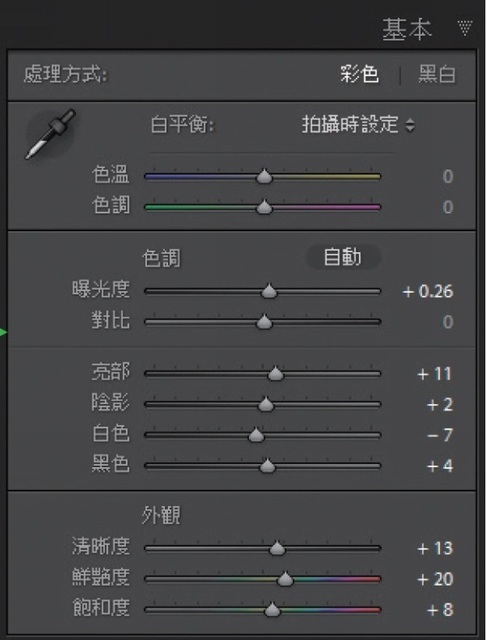
STEP 02︰先在基本面板中進行影像的初步調整。
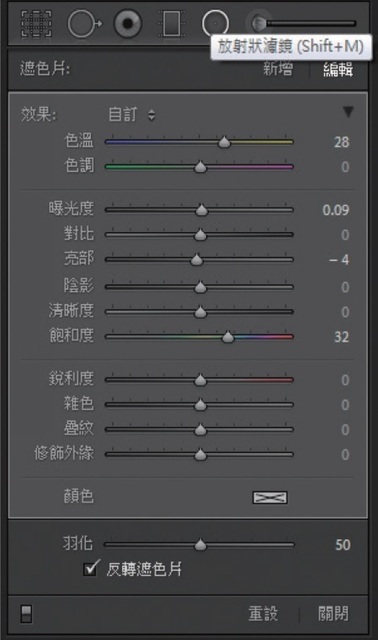
STEP 03︰接著點選放射狀濾鏡,由于要加強陽光的暖意,所以在下方遮色片面板中將色溫滑桿向右調整(暖色調),并增加些許曝光和飽和度。

STEP 04︰然后利用鼠標拖曳出放射狀漸層濾鏡的范圍。

透過編輯前/后的比較圖,就可清楚看出兩者之間的差異。
上一篇:夜景人像,夜景照片后期調色及思路




























